Windows 7 Güç Tasarrufu Ayarlarını Yönetme [Nasıl Yapılır]
Microsoft, Vindovs 7 / / March 18, 2020
Son Güncelleme Tarihi:
Son zamanlarda yeşile dönme cazının tümü ile, son zamanlarda harika bir okuyucudan şu soruyu sordum:
“Yeni Windows 7 bilgisayarımda nasıl güç tasarrufu yapabilirim??”
Cevap, Windows 7'de kolayca yapılandırabileceğiniz yerleşik bir güç tasarrufu özelliği var! İster çevre bilincine sahip olun, isterse sadece elektrik faturanıza birkaç kuruş kazandırmaya çalışın, bu makalede sizi yolda tutmak için temel bilgiler açıklanacaktır.
Windows 7 Güç Tasarrufu Planı Nasıl Kurulur ve Yönetilir
1. Tıklayın Windows Start Orb, ve sonra Tıklayın Kontrol Paneli
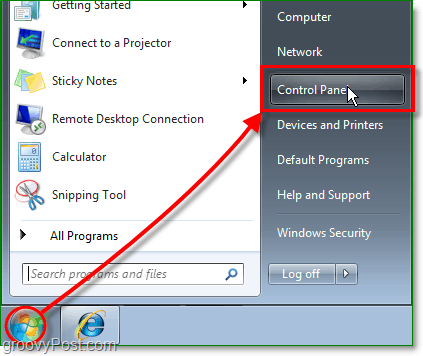
2. Kontrol Panelinde şunları yapmanız gerekebilir Değişiklik Görüntüleme ölçütü: Küçük simgeler. Görünür hale getirdikten sonra, Tıklayın Güç seçenekleri kontrol paneli bağlantısı.
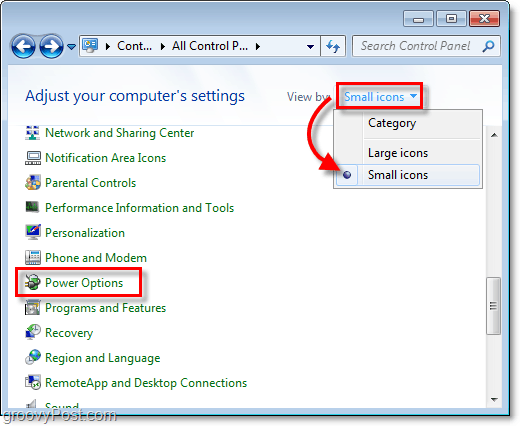
3. İçinde Güç seçenekleri kontrol paneli, bir şeyler yapmanın basit yolu seçmek bir Güç Planı ihtiyaçlarınızı karşılar. Bir plana karar verdikten sonra TıklayınPlan Ayarlarını Değiştir temel güç tasarrufu sürelerini ayarlamak için.
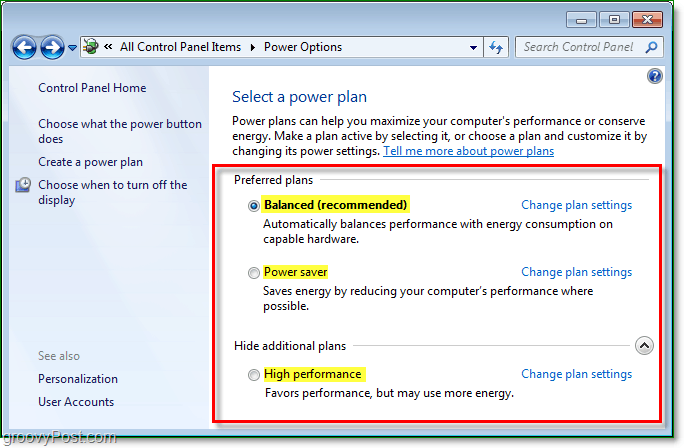
3b. İsteğe bağlı olarak, oluşturmak bir özel güç planı ve düzeltmek için başlangıç şablonu olarak varsayılan bir plan seçin
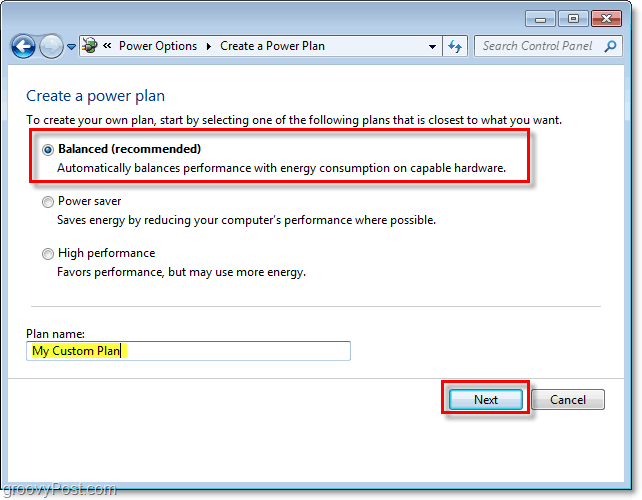
4. Plan Ayarlarını Değiştir'i tıkladıktan sonra ayarlar penceresine gidersiniz. Ayarlamak birincil seçenekleri olmasını istediklerine. Gelişmiş güç ayarlarını şu şekilde de yapabilirsiniz: Tıklama Gelişmiş güç ayarlarını değiştirme bağlantı.
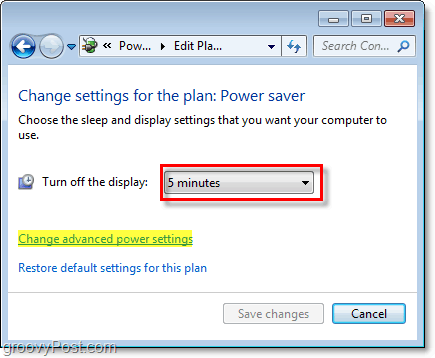
5. İlki TıklayınŞu anda kullanılamayan ayarları değiştirme. Bunu yapmak için yönetici ayrıcalıklarına sahip olmanız gerekir. Şimdi C yapabilirsinizustomize her biri ayar ihtiyaçlarınızı karşılamak için. Önerilen ayarlar için aşağıdaki listeye bakın.
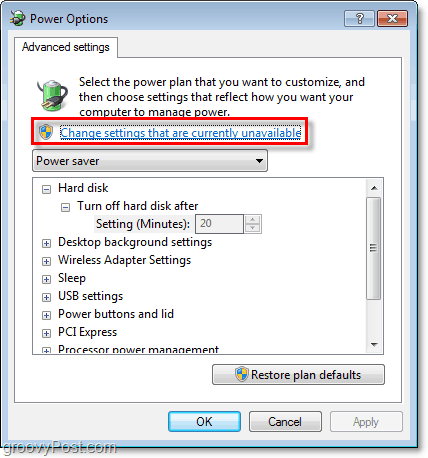
Windows 7 için Önerilen Gelişmiş Güç Tasarrufu Ayarları
-
Hard disk
-Sabit diski kapattıktan sonra
–Bilgisayar uyku moduna geçmeden en az 1 dakika önce. -
Uyku
-Uykudan sonra
–Bu bilgisayarla ilgilidir. Sabit diskten en az 1 dakika sonra Görüntüle kapanır. -
Uyku
-Melez uykuya izin ver
-Turn üzerinde. -
Uyku
-Hibernate sonrası
–Bilgisayarın uyku moduna geçmesinden en az 1 dakika önce ve yukarıdakilerden en az 1 dakika sonra yapın ‘Sonra uyu ” ayarlandı. -
Güç düğmeleri ve kapak
Başlat menüsü güç düğmesi
–'Ye git Uyku. -
Görüntüle
Ekranı kapattıktan sonra
–Bilgisayarı uyku moduna geçirmeden önce en az 1 dakika bekleyin. Genellikle, bunu Hard diskKapat saati. -
Multimedya ayarları
-Medya paylaşırken
Bilgisayarı uyku moduna geçirme bilgisayarı uyandırmasını önlemek için.
6. Son olarak, bilgisayarınızdaki güç düğmesinin ne yapmasını istediğinizi seçin, ardından Tıklayın Değişiklikleri Kaydet bitirmek için.
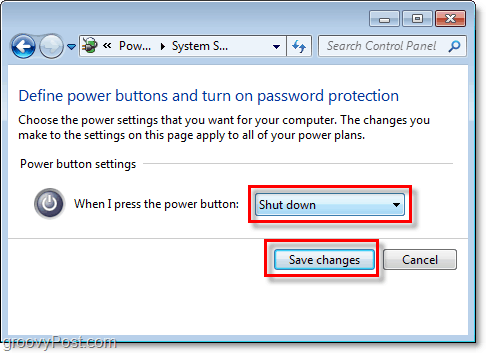
![Windows 7 Güç Tasarrufu Ayarlarını Yönetme [Nasıl Yapılır]](/uploads/acceptor/source/78/free_horizontal_on_white_by_logaster__1_.png)

